word如何打带圈、带方框、带三角的数字或字母?
word如何打带圈、带方框、带三角的数字或字母?很多朋友都不是很清楚,所以下面小编就为大家详细介绍一下,不会的朋友可以参考本文,来看看吧 用word文档打字,可以打上圈、打上方框、打上三角形把文字围起来。如图中的样式。详细操作步骤请往下看。
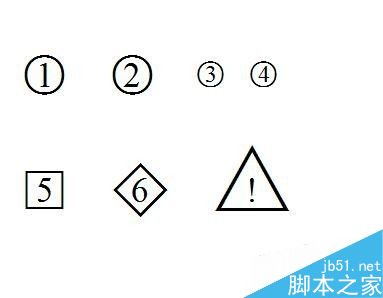
步骤
1、小编新建word文档为例演示操作步骤 。
在文档中输入数字"5",选中"5"字;
然后,在文档菜单栏中顺序点:格式--中文版式--带圈字符;
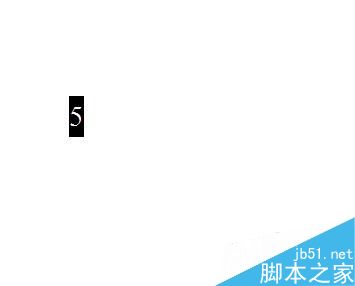

2、弹出设置框;
在"样式"这里点选"缩小文字";
在"圈号"这里点圆圈;
再点确定。"5"字即被圈上圆圈。如图的样式。
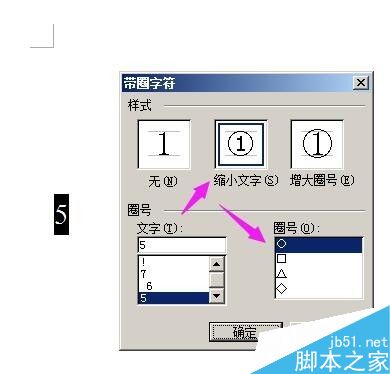
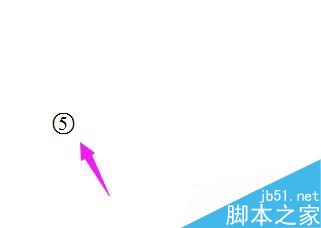
3、在设置框的"样式"中点选"增大圈号",点确定后,数字"5"被圈上圆圈,如图的样式;
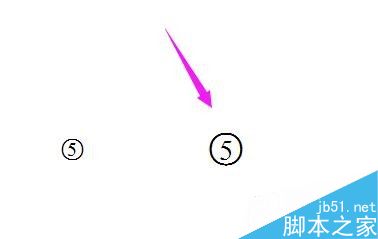
4、在设置框的"样式"这里点选"缩小文字";
"圈号"这里,点选方框,点确定后,数字"5"被圈上方框,如图的样式;
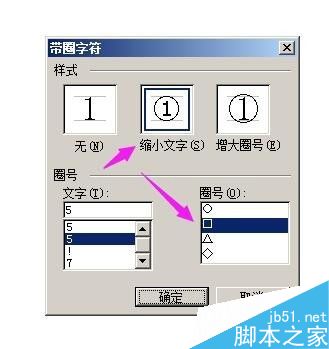
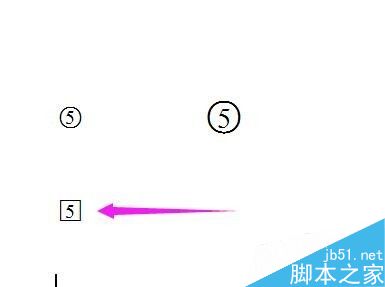
5、在设置框的"样式"这里点选"增大圈号";
"圈号"这里,点选方框,点确定后,数字"5"被圈上方框,如图的样式;
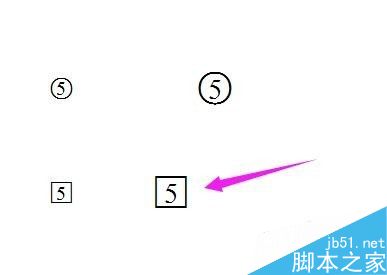
6、如此类推,要打其它圈号的直接在"圈号"框中点选即可。
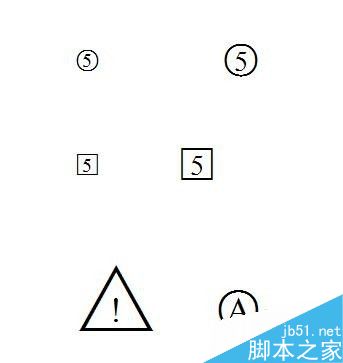
以上就是word如何打带圈、带方框、带三角的数字或字母方法介绍,操作很简单的,大家学会了吗?希望能对大家有所帮助!
上一篇:word表格内容排序教程 word表格文字分散对齐操作方法
栏 目:office激活
本文地址:https://www.fushidao.cc/wangzhanyunying/17396.html
您可能感兴趣的文章
- 06-25office2021永久免费激活方法
- 06-25office专业增强版2021激活密钥2023密钥永久激活 万能office2021密钥25位
- 06-25office2021年最新永久有效正版激活密钥免费分享
- 06-25最新office2021/2020激活密钥怎么获取 office激活码分享 附激活工具
- 06-25office激活密钥2021家庭版
- 06-25Office2021激活密钥永久最新分享
- 06-24Word中进行分栏文档设置的操作方法
- 06-24Word中进行文档设置图片形状格式的操作方法
- 06-24Word中2010版进行生成目录的操作方法
- 06-24word2007中设置各个页面页眉为不同样式的操作方法


阅读排行
推荐教程
- 11-30正版office2021永久激活密钥
- 11-25怎么激活office2019最新版?office 2019激活秘钥+激活工具推荐
- 11-22office怎么免费永久激活 office产品密钥永久激活码
- 11-25office2010 产品密钥 永久密钥最新分享
- 11-22Office2016激活密钥专业增强版(神Key)Office2016永久激活密钥[202
- 11-30全新 Office 2013 激活密钥 Office 2013 激活工具推荐
- 11-25正版 office 产品密钥 office 密钥 office2019 永久激活
- 11-22office2020破解版(附永久密钥) 免费完整版
- 11-302023 全新 office 2010 标准版/专业版密钥
- 03-262024最新最新office365激活密钥激活码永久有效






